微軟推出 Windows 11 的新便箋應用

經過多年的保持不變,2024 年中期的 Sticky Note 更新改變了遊戲規則。
路徑是Windows 11中檔案或資料夾的位置。所有路徑都包含您需要打開以到達特定位置的資料夾。在基於命令的作業系統(例如 DOS)時代,使用者經常輸入目錄和檔案路徑。
現在,使用者無需輸入更改目錄命令即可在 Windows 檔案總管中瀏覽資料夾。但是,複製文件和資料夾路徑仍然很有用,這樣您就可以將它們貼到文件、命令提示字元中 ,或在應用程式中開啟某些內容時使用。以下是在 Windows 11 中複製檔案和資料夾路徑的幾種方法。
1. 如何使用 Explorer 的「查看更多」功能表複製路徑
檔案總管的「查看更多」功能表包含您可以選擇的複製路徑選項。點擊所選檔案或資料夾的該選項將把它的路徑複製到剪貼簿。以下是在 Windows 11 檔案總管中選擇複製路徑選項的方法:
1. 選擇固定到 Windows 工作列的檔案總管捷徑。
2. 開啟包含要複製其路徑的子資料夾或檔案的資料夾。
3. 按一下子資料夾或檔案以選擇它。
4. 然後點擊Explorer 命令列上帶有三個點的查看更多按鈕。

5. 選擇複製路徑選項。
然後打開記事本或文字處理器貼上複製的路徑。您可以按Ctrl + V貼上複製的路徑。使用此方法複製的路徑將包含引號中的完整位置。

2. 如何選擇預設上下文選單選項來複製路徑
或者,您可以透過資源管理器上下文功能表選擇「複製為路徑」選項。為此,請開啟包含要複製的檔案或資料夾路徑的資料夾。然後右鍵單擊該檔案或資料夾並選擇複製為路徑。
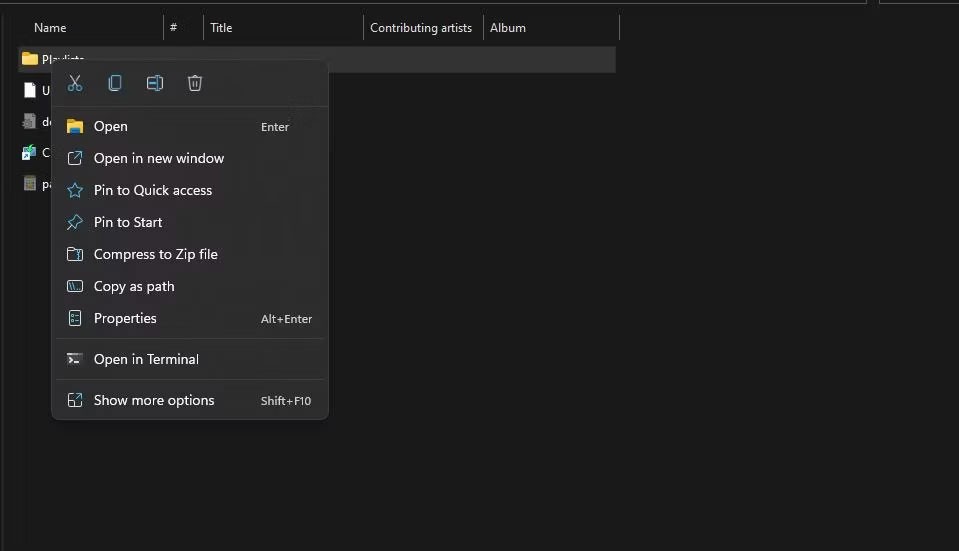
您也可以複製多條路徑。為此,請按住Ctrl 鍵選擇多個檔案和資料夾。然後右鍵單擊檔案或資料夾以選擇“複製為路徑”。
3.如何使用熱鍵複製路徑
最新的 Windows 11 版本 22463 及更高版本包含一個用於複製路徑的便捷熱鍵。您可以透過在資源管理器中選擇一個資料夾或檔案並按Ctrl + Shift + C來複製該捷徑的路徑。
這是“複製為路徑”上下文選單選項的熱鍵。您可以透過右鍵單擊檔案或資料夾來查看您的 Windows 11 版本號是否具有該熱鍵。如果您在上下文功能表上的「複製為路徑」選項旁邊沒有看到Ctrl + Shift + C,則該熱鍵將無法運作。
如果您的 Windows 11 版本沒有該熱鍵,則需要更新平台。如果您使用的是舊版本,請選擇安裝平台的最新版本。
4.如何使用檔案總管網址選項複製路徑
文件資源管理器網址列包含您開啟的資料夾的路徑。您可以透過選擇網址列上下文功能表上的選項來從那裡複製路徑。開啟資料夾來複製位置。然後右鍵單擊地址欄並選擇將地址複製為文字。

「將位址複製為文字」選項將網址列中的資料夾路徑複製為純文字。複製貼上的路徑將不包含任何引號。
5.如何複製捷徑的目標路徑
如果您需要開啟桌面捷徑的來源資料夾,此方法很有用。桌面路徑的屬性視窗有一個目標框,其中包括它們啟動的應用程式檔案的路徑。您可以從這些方塊複製桌面捷徑的路徑。
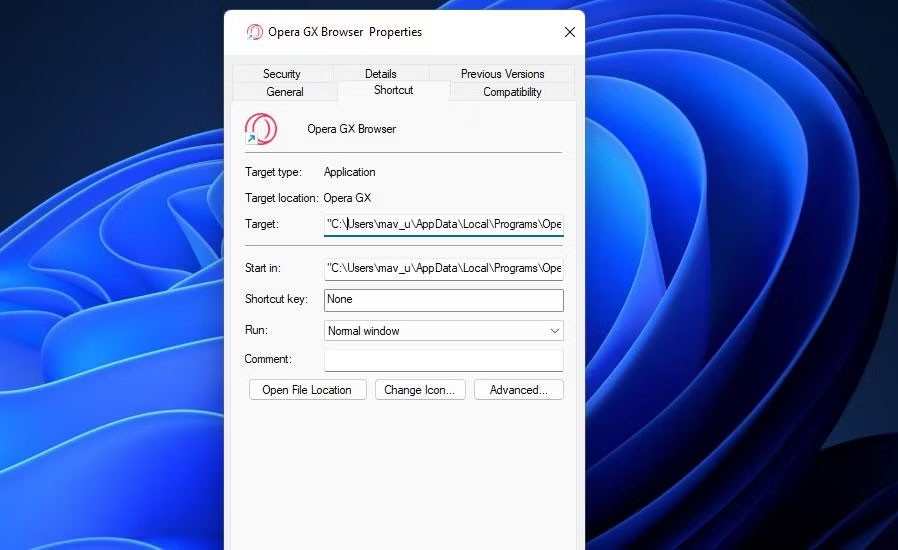
若要複製目標路徑,請右鍵單擊桌面捷徑並選擇屬性;按一下捷徑標籤上的目標框內以選擇路徑文字。按下標準Ctrl + C熱鍵複製選取的路徑文字。然後,使用Ctrl + V將複製的路徑貼到檔案總管的網址列中。
6.如何使用Path Copy軟體複製路徑
Path Copy Copy 是一款第三方軟體,它為檔案總管上下文選單添加了複製路徑的新選項。然後,使用者可以在「路徑複製」子選單上選擇其他選項來複製不同的位置。您可以使用該軟體上下文選單中的子選單複製完整路徑,如下所示:
1.開啟Path Copy Copy下載頁面,下載可執行檔並執行。
2. 點選僅為我安裝選項。
3. 在語言下拉選單中選擇英語(或其他首選選項),然後選擇確定。
4.點選“我接受協議”選項並選擇“安裝”。
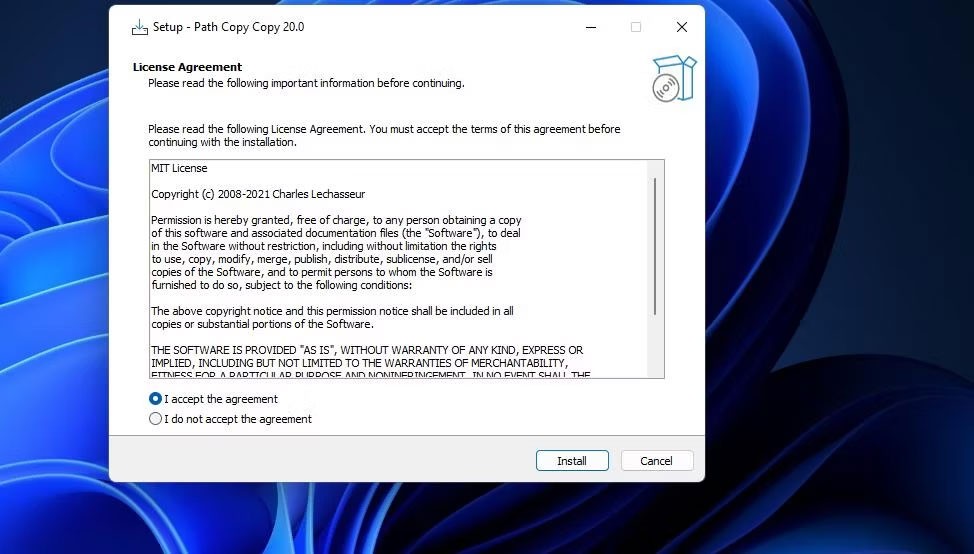
5. 然後系統會提示您重新啟動 Windows 以完成安裝。選擇“是,立即重新啟動電腦”按鈕。
6.重新登入您安裝軟體時所使用的 Windows 使用者帳戶。
7.在檔案總管中開啟���個資料夾。
8.然後右鍵單擊檔案或子資料夾,並在 Windows 11 上下文功能表上選擇顯示更多選項。
9. 將遊標移到路徑複製子資料夾上。
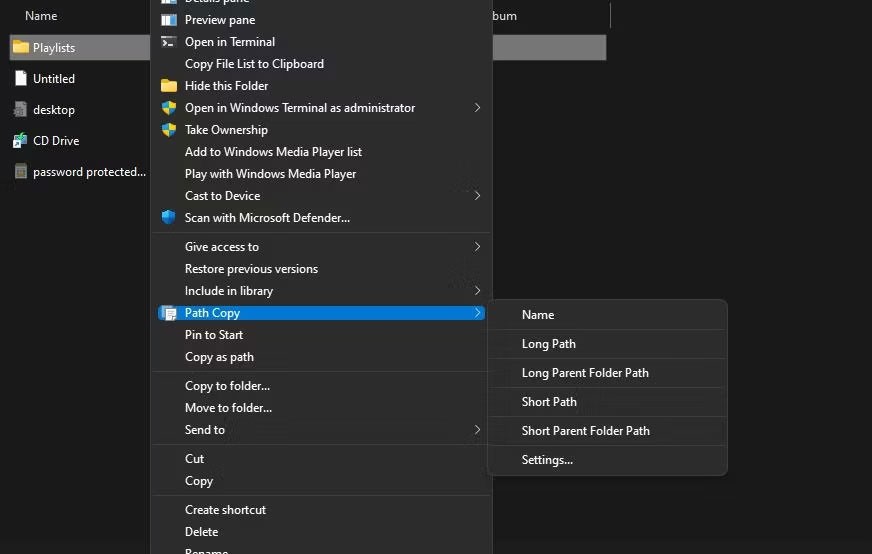
10.選擇長路徑選項來複製整個位置。現在您已經複製了一條長路徑,可以將其貼到您需要的任何位置。
Path Copy Copy 的優點在於它提供了複製資料夾和檔案路徑的多種選項。但是,預設的「複製路徑」子選單中只有少數選項。若要新增所有選項,請按一下「路徑複製」子選單上的「設定」。然後選中視窗中的所有子選單複選框並單擊應用>確定。
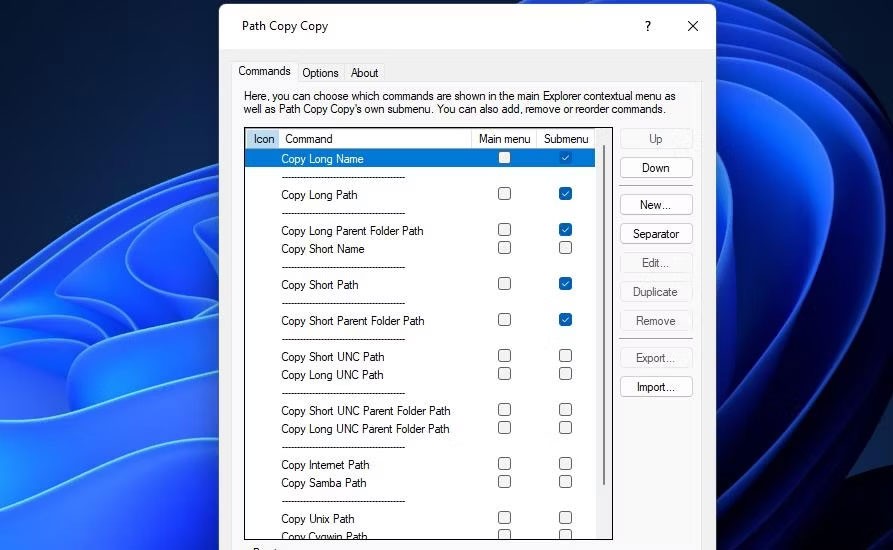
現在右鍵單擊檔案或資料夾以再次查看路徑複製子選單,其中將包含更多選項。您可以選擇“短”選項來複製具有縮短的資料夾或檔案名稱的位置。或選擇“名稱”以僅複製文件或資料夾的標題。透過選擇並貼上到記事本中來嘗試不同的複製路徑選項。
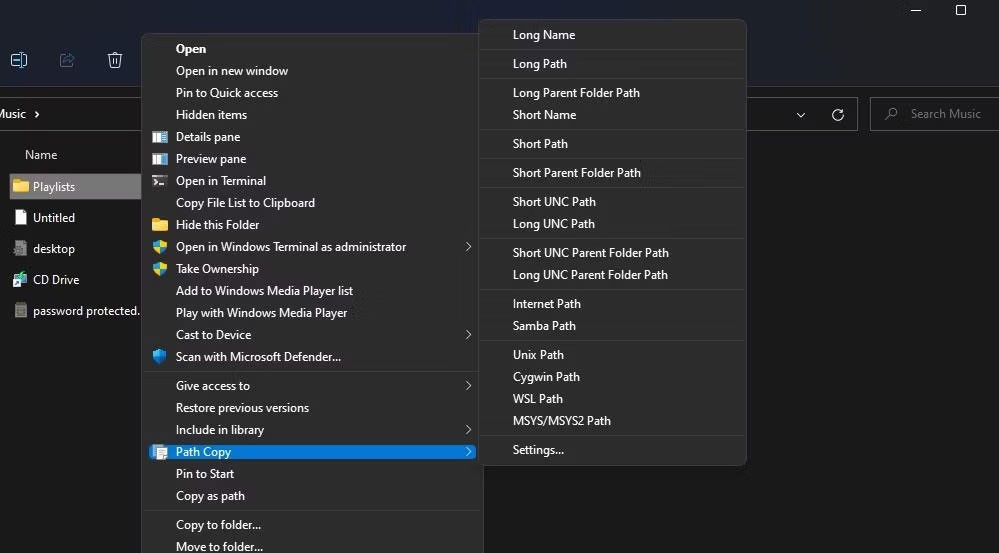
您可以透過變更「路徑複製」的「選項」標籤中的設定來配置路徑的複製方式。例如,如果選取在複製的路徑周圍新增引號複選框,則複製的路徑將包含引號。選擇在複製的路徑周圍新增 < and="">選項以在複製的路徑周圍新增括號。
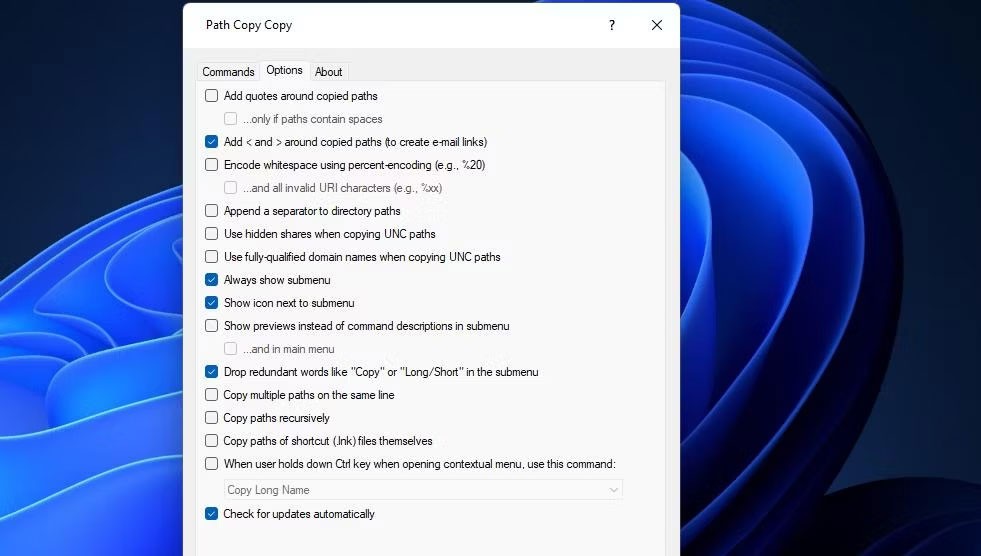
參見:
經過多年的保持不變,2024 年中期的 Sticky Note 更新改變了遊戲規則。
近日,微軟很可能在人工智慧領域「追隨」蘋果的腳步的蛛絲馬跡逐漸顯露出來。
Windows 相片檢視器最初與 Windows XP 一起發布,並迅速成為 Windows 上最常用的工具之一。
很多時候,通常是由於病毒攻擊,即使打開了資料夾選項中的「顯示隱藏檔案和資料夾」選項,系統的隱藏資料夾仍然無法顯示。以下一些方法將有助於解決這個問題。
全球最受歡迎的 VPN 服務之一 ExpressVPN 已正式推出適用於基於 ARM 處理器的 Windows PC 的應用程式版本。
您知道微軟本週將慶祝 50 歲生日嗎?
如果您讓五位 Windows 使用者解釋 Vista 的數位版權管理 (DRM) 是什麼,您可能會得到五個不同的答案。但有一點
Windows 11 預計今年將迎來兩項值得注意的重大更新。
微軟官方宣布了一項針對Word用戶非常實用的新功能,可以藉助AI更輕鬆地處理長文件。
下面就跟著WebTech360一起來學習如何檢查電腦的CPU溫度吧!
早在 2024 年 11 月下旬,微軟就宣布推出 Edge Game Assist——一項新功能,讓您在電腦上玩遊戲時更輕鬆地瀏覽網路。
Windows 上的預設桌布有時會讓我們感到無聊。因此,不要使用那些預設壁紙,而是刷新並更改它們,為您的工作帶來新鮮感,並透過這台電腦的壁紙肯定您自己的個性。
微軟最近提高了其 Microsoft 365 訂閱的價格,並透過在服務中添加更多 AI 體驗來證明這項變更的合理性。
在 10 月 22 日舉行的高通驍龍峰會上,微軟宣布了 Windows PC 的一系列改進,這些改進將改善音樂家、音樂製作人和其他音訊專業人士的整體體驗。
VPN是什麼? VPN有哪些優缺點?接下來,我們和WebTech360一起探討VPN的定義,以及如何在工作中套用這種模式和系統。
Windows 安全中心的功能遠不止於防禦基本的病毒。它還能防禦網路釣魚、攔截勒索軟體,並阻止惡意應用運作。然而,這些功能並不容易被發現——它們隱藏在層層選單之後。
一旦您學習並親自嘗試,您就會發現加密非常容易使用,並且在日常生活中非常實用。
在下文中,我們將介紹使用支援工具 Recuva Portable 還原 Windows 7 中已刪除資料的基本操作。 Recuva Portable 可讓您將其儲存在任何方便的 USB 裝置中,並在需要時隨時使用。該工具小巧、簡潔、易於使用,並具有以下一些功能:
CCleaner 只需幾分鐘即可掃描重複文件,然後讓您決定哪些文件可以安全刪除。
將下載資料夾從 Windows 11 上的 C 碟移至另一個磁碟機將幫助您減少 C 碟的容量,並協助您的電腦更順暢地運作。
這是一種強化和調整系統的方法,以便更新按照您自己的時間表而不是微軟的時間表進行。
Windows 檔案總管提供了許多選項來變更檔案檢視方式。您可能不知道的是,一個重要的選項預設為停用狀態,儘管它對系統安全至關重要。
使用正確的工具,您可以掃描您的系統並刪除可能潛伏在您的系統中的間諜軟體、廣告軟體和其他惡意程式。
以下是安裝新電腦時推薦的軟體列表,以便您可以選擇電腦上最必要和最好的應用程式!
在隨身碟上攜帶完整的作業系統非常有用,尤其是在您沒有筆記型電腦的情況下。但不要為此功能僅限於 Linux 發行版——現在是時候嘗試複製您的 Windows 安裝版本了。
關閉其中一些服務可以節省大量電池壽命,而不會影響您的日常使用。
Ctrl + Z 是 Windows 中非常常用的組合鍵。 Ctrl + Z 基本上允許你在 Windows 的所有區域中撤銷操作。
縮短的 URL 方便清理長鏈接,但同時也會隱藏真實的目標地址。如果您想避免惡意軟體或網路釣魚攻擊,盲目點擊此類連結並非明智之舉。
經過漫長的等待,Windows 11 的首個重大更新終於正式發布。
























